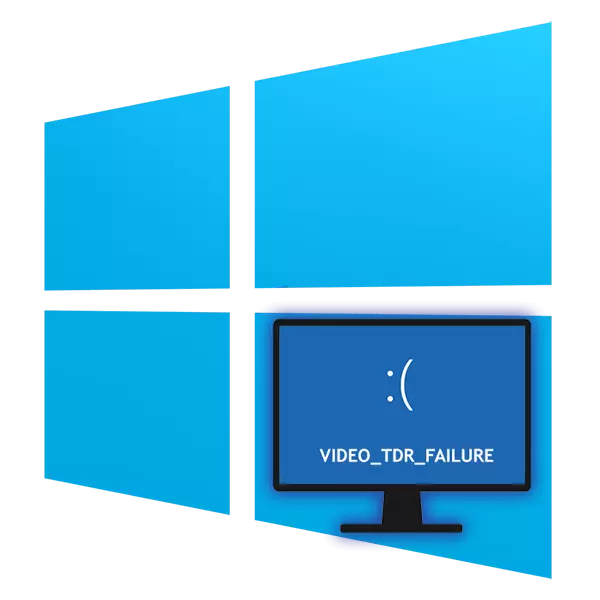
Un error con el nombre "Video_tdr_ffailure" causa la apariencia de una pantalla azul de la muerte, debido a que los usuarios de Windows 10 se vuelven incómodos de usar una computadora o computadora portátil. Como está claro a partir de su nombre, los culpables de la situación es el componente gráfico, afecta a los diferentes factores. A continuación, consideraremos las causas del problema y nos preguntaremos cómo eliminarlo.
Error "Video_tdr_failure" en Windows 10
Dependiendo de la marca y el modelo de la tarjeta de video instalada, el nombre del módulo de falla será diferente. La mayoría de las veces es:- atikmpag.sys - para AMD;
- nvlddmkm.sys - para nvidia;
- igdkmd64.sys - para Intel.
Las fuentes de la aparición de BSOD con el código apropiado y el nombre son software y hardware, y luego será sobre todos ellos, comenzando con las opciones más fáciles.
Causa 1: Configuración de programa incorrecta
Esta opción se refiere a aquellos que tienen un error se bloquean en un programa específico, por ejemplo, en un juego o en un navegador. Lo más probable es que, en el primer caso, esto se debe a las configuraciones de gráficos demasiado altas en el juego. La solución es obvia: mientras que en el menú del juego principal, baja sus parámetros a medio y experimentado, llegue a la calidad y estabilidad más compatibles. Los usuarios de otros programas también deben prestar atención a qué componentes pueden afectar la tarjeta de video. Por ejemplo, en el navegador puede ser necesario para desactivar la aceleración de hardware, lo que le da la carga en la GPU del procesador y en algunas situaciones que causan una falla.
Google Chrome: "Menú"> "Configuración"> "ADICIONAL"> Desactivar "Use aceleración de hardware (si está disponible)".

Yandex.browser: "Menú"> "Configuración"> "Sistema"> Desconecte "Use aceleración de hardware, si es posible".
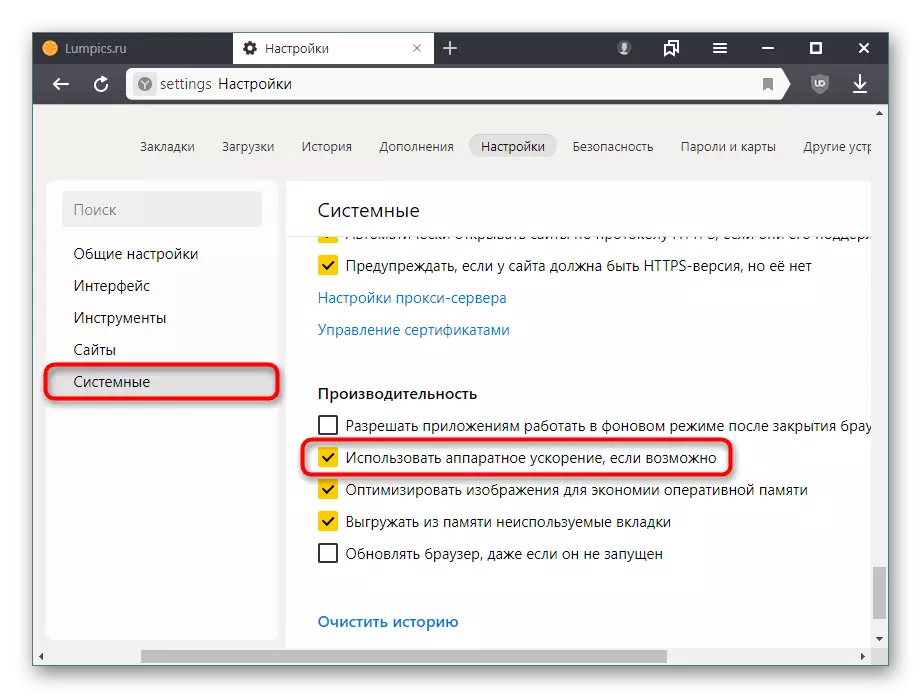
Mozilla Firefox: "Menú"> "Configuración"> "PRINCIPAL"> Retire la casilla de verificación de la "Configuración de rendimiento recomendada"> Apague la "medida posible para usar la aceleración de hardware".

Opera: "Menú"> "Configuración"> "Avanzado"> Apague "Use la aceleración de hardware si está disponible".
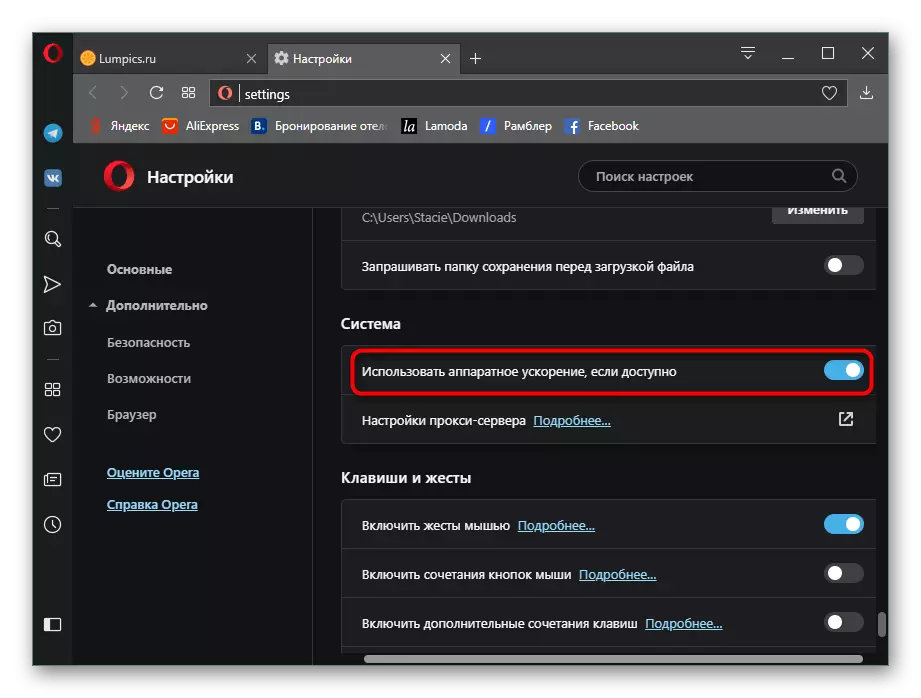
Sin embargo, incluso si se deshiciera de BSOD, no será superfluo leer otras recomendaciones de este artículo. También debe saber que un juego / programa específico puede ser poco compatible con su modelo de tarjeta gráfica, debido a lo que los problemas no deben estar en ella, sino que se refieren al desarrollador. Especialmente a menudo sucede a las versiones de software piratas, estropeadas cuando las licencias falsas.
Razón 2: Trabajo incorrecto del conductor
Muy a menudo, el conductor causa el problema en consideración. Puede actualizarse incorrectamente o, por el contrario, estar muy obsoleto para ejecutar uno o más programas. Además, esto también incluye la instalación de la versión de los colectores de los controladores. Lo primero que se debe hacer es retroceder el controlador instalado. A continuación encontrará 3 métodos de cómo se realiza el ejemplo de NVIDIA.

Leer más: Cómo retroceder el controlador de la tarjeta de video NVIDIA
Como alternativa al método 3 del artículo sobre el vínculo sobre el vínculo mencionado anteriormente, se invita a los propietarios de AMD a usar las siguientes instrucciones:
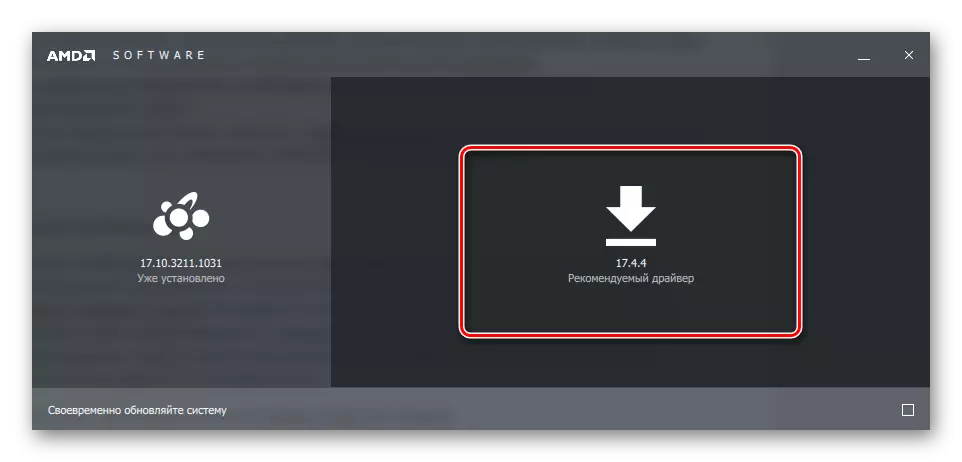
Leer más: Reinstale el controlador AMD, versión "Rollback"
O consulte los métodos 1 y 2 del artículo sobre NVIDIA, son universales para todas las tarjetas de video.
Cuando esta opción no ayuda o desea combatir métodos más radicales, ofrecemos reinstalación: eliminación completa del conductor, y luego su instalación limpia. Esto se dedica por separado nuestro artículo sobre el siguiente enlace.

Más: Reinstalar los controladores de la tarjeta de video
Causa 3: Configuración del controlador incompatible / Windows
Opción efectiva y más fácil: configurar una computadora y un controlador, en particular, por analogía con una situación en la que el usuario ve una notificación en la computadora ". El controlador de video dejó de responder y se restauró con éxito". Este error, en su esencia, es similar al que se considera en el artículo actual, pero si el conductor puede lograr restaurar, en nuestro - no, debido a que se observa el BSOD. Puede ayudarlo a uno de los siguientes métodos de referencia a continuación: Método 3, Método 4, Método 5.
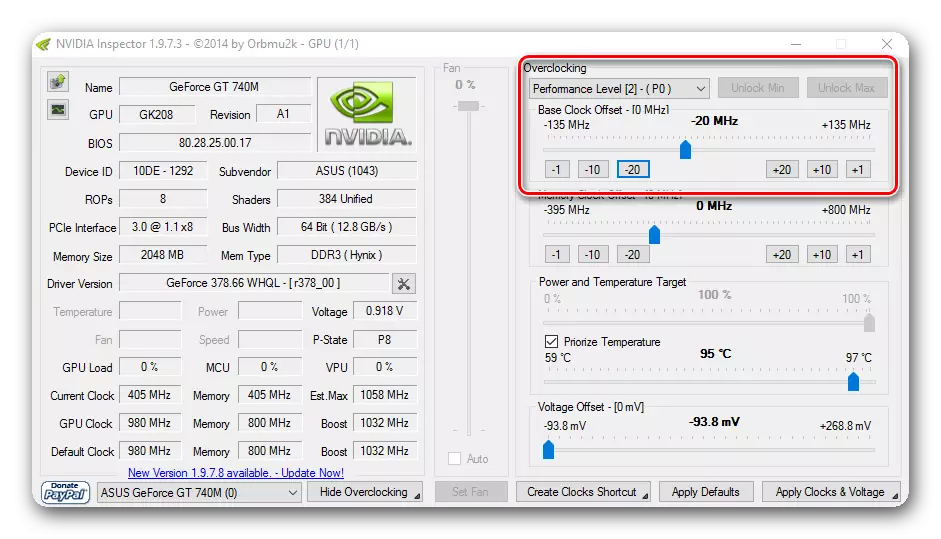
Leer más: fijo el error "El controlador de video dejó de responder y se restauró con éxito".
Causa 4: malicioso
Los virus "clásicos" permanecieron en el pasado, ahora las computadoras están cada vez más infectadas con mineros ocultos, que, utilizando los recursos de la tarjeta de video, manejan ciertas tareas y traen un ingreso pasivo al autor del código dañino. A menudo, para ver sus procesos de ejecución desproporcionados, puede ingresar al "Administrador de tareas" a la pestaña "Performance" y buscar la carga de GPU. Para iniciarlo, presione la combinación de teclas CTRL + MAYS + ESC.
Nota, la visualización del estado de la GPU no es para todas las tarjetas de video: el dispositivo debe admitir WDDM 2.0 y superior.

Incluso a baja carga no debe excluirse por la presencia del problema en consideración. Por lo tanto, es mejor protegerse y su PC revisando el sistema operativo. Le recomendamos que necesite escanear su computadora con un programa antivirus. Las opciones para cuánto usar para estos fines se consideran en otro material.
Leer más: Lucha contra los virus informáticos
Causa 5: Problemas en Windows
El sistema operativo en sí también puede provocar la apariencia de un BSOD con "Video_TDR_FLAILURE" cuando sea inestable. Esto se refiere a sus diferentes áreas, porque con bastante frecuencia estas situaciones son causadas por un enfoque de usuario inexperto. Vale la pena señalar que la mayoría de las veces la falla de esta es la operación incorrecta del componente del sistema DirectX, que, sin embargo, es fácil reinstalar.
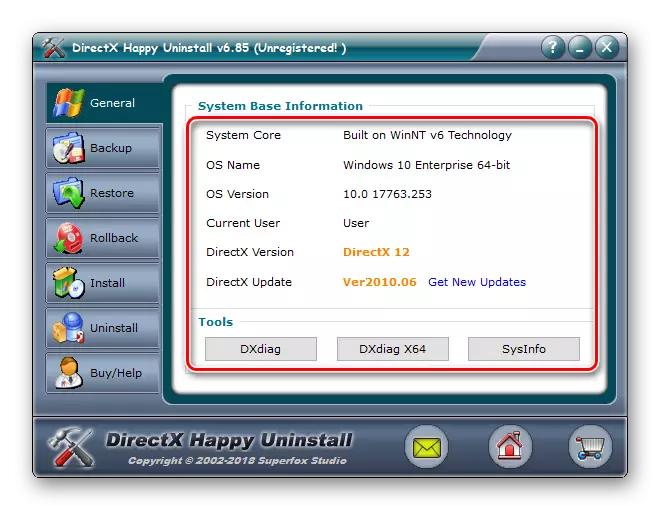
Leer más: Reinstale los componentes de DirectX en Windows 10
Si cambia el registro y usted tiene una copia de respaldo del estado anterior, restaure. Para hacer esto, consulte la Figura 1 del siguiente enlace.

Leer más: Restaurar el registro del sistema en Windows 10
Ciertos mal funcionamiento del sistema pueden eliminar la restauración de la integridad de los componentes de la utilidad SFC. Ayudará, incluso si Windows se niega a cargarse. También puede usar siempre el punto de recuperación para retroceder a un estado estable. Esto es relevante siempre que BSOD comenzó a parecer que no hace tanto tiempo y no puedes determinar después de qué evento. La tercera opción es un reinicio completo del sistema operativo, por ejemplo, al estado de fábrica. Las tres formas se discuten en detalle en el siguiente manual.

Leer más: Restaurar archivos del sistema en Windows 10
Causa 6: Tarjeta de video sobrecalentadora
Parcialmente esta razón afecta al anterior, pero no es una consecuencia del 100%. El aumento de los grados ocurre durante diferentes eventos, por ejemplo, con un enfriamiento insuficiente debido a los ventiladores que no trabajan en una tarjeta de video, una mala circulación del aire dentro de la caja, carga de software fuerte y a largo plazo, etc.En primer lugar, debe saber cuántos grados en principio para la tarjeta de video de su fabricante se considera la norma, y, ya saliendo de esto, compare la cifra con los indicadores en su PC. Con el sobrecalentamiento obvio, permanecerá para descubrir la fuente y elegir la solución correcta para eliminarla. Cada una de estas acciones se discute a continuación.
Leer más: Temperaturas de trabajo y sobrecalentamiento de tarjetas de video
Razón 7: Overclocking incorrecto
Y nuevamente, la razón puede ser la consecuencia de la anterior, la aceleración incorrecta, lo que implica el aumento de la frecuencia y el voltaje, conduce al consumo de más recursos. Si las capacidades de la GPU no coinciden con el hecho de que se especificaron programáticamente, verá no solo los artefactos durante el trabajo activo por PC, sino también el BSOD con el error en consideración.
Si después del overclocking, no realizó una prueba de estrés, es hora de hacerlo ahora. Toda la información necesaria para esto no será difícil encontrar los enlaces a continuación.
Lee mas:
Programas para probar tarjetas de video.
Realización de una tarjeta de video de prueba de estrés
Realización de la prueba de estabilidad en AIDA64
Cuando se prueban insatisfactorios las pruebas en el programa para el overclocking, se recomienda establecer los valores menos que la corriente o incluso devolverlos a los valores estándar, todo depende de la cantidad de tiempo que esté listo para pagar la selección de parámetros óptimos. Si el voltaje fue, por el contrario, reducido, es necesario aumentar su valor al promedio. Otra opción es aumentar la frecuencia de los enfriadores en la tarjeta de video, si después del overclocking, comenzó a calentarse.
Razón 8: Fuente de alimentación débil
A menudo, los usuarios deciden reemplazar la tarjeta de video a un olvido más avanzado, olvidando que consume más recursos en comparación con el mismo. Lo mismo se aplica a los overclockers que han decidido realizar una aceleración de un adaptador de gráficos al levantar su voltaje para el funcionamiento correcto de las frecuencias incrementadas. No siempre, el BP tiene suficiente de su propio poder para proporcionar nutrición de todos los componentes de la PC, incluida una tarjeta de video particularmente exigente. La falta de energía puede hacer que la computadora no haga frente a la carga y ve la pantalla azul de la muerte.La salida está aquí dos: si la tarjeta de video se negocia, baja su voltaje y frecuencia para que la fuente de alimentación no haya experimentado dificultades en la operación. Si es nuevo, y el dígito total del consumo de energía por todos los componentes de la PC supera las capacidades de la fuente de alimentación, adquiere su modelo más poderoso.
Ver también:
Cómo descubrir cuánto vatios consume una computadora
Cómo elegir una fuente de alimentación para una computadora
Causa 9: Tarjeta de video defectuosa
Nunca puedes excluir una falla física del componente. Si el problema aparece en el dispositivo recién adquirido y las opciones más fáciles, no ayudan a eliminar el problema, es mejor referirse al vendedor que exige realizar un reembolso / intercambio / examen. Las mercancías en garantía se pueden reprochar inmediatamente al Centro de Servicio especificado en la tarjeta de garantía. Cuando se completa el período de garantía, se llevará a pagar desde su bolsillo.
Como puede ver, la causa del error "Video_tdr_failure" es diferente, desde la solución de problemas simple del controlador a un mal funcionamiento grave del propio dispositivo, para solucionar que puede ser solo un especialista calificado.
